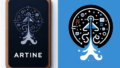Adobeアカウントの作成方法
アドビ製品を使い始めるには、まずAdobeアカウントを作成する必要があります。このセクションでは、初心者の方でも簡単にアカウントを作成できるように、手順や注意点を詳しく解説します。
新規アカウントの作成手順
Adobeアカウントの作成は非常に簡単です。まず、Adobeの公式サイトにアクセスし、「アカウントを作成」をクリックします。次に、必要な情報を入力し、確認メールを受け取って認証するだけです。

必要な情報と注意点
アカウント作成には、メールアドレス、名前、パスワードが必要です。特にメールアドレスは、今後の連絡やパスワードリセットに使用されるので、正確に入力しましょう。また、パスワードは8文字以上で、英数字を組み合わせるとセキュリティが高まります。
Adobe Creative Cloudで制作のすべてを
まだCS6? 最新版ならここまで進化しています
- 生成AI「Firefly」搭載
テキストから画像を生成・編集。作業時間を劇的に短縮できます。 - 豊富なフォントが使い放題
数万点の高品質な日本語・欧文フォントを追加料金なしで利用可能です。 - クラウド連携とモバイルアプリ
PC、スマホ、タブレット間でデータを同期。いつでもどこでも作業できます。
Adobeアカウントへのログイン問題
次に、Adobeアカウントにログインできない場合の対処法について解説します。ログイン問題は初心者にとって大きなストレスになることがありますが、適切な対処法を知っていれば安心です。
ログインできない場合の対処法
まずは、入力したメールアドレスとパスワードが正しいか確認しましょう。それでもログインできない場合は、キャッシュやクッキーをクリアしてみると良いでしょう。また、ブラウザを変更するのも一つの方法です。
パスワードを忘れた場合のリセット方法
パスワードを忘れてしまった場合は、「パスワードを忘れた場合」リンクをクリックし、登録したメールアドレスを入力します。メールに送られてくるリンクをクリックして、新しいパスワードを設定しましょう。

Adobeアカウントの管理
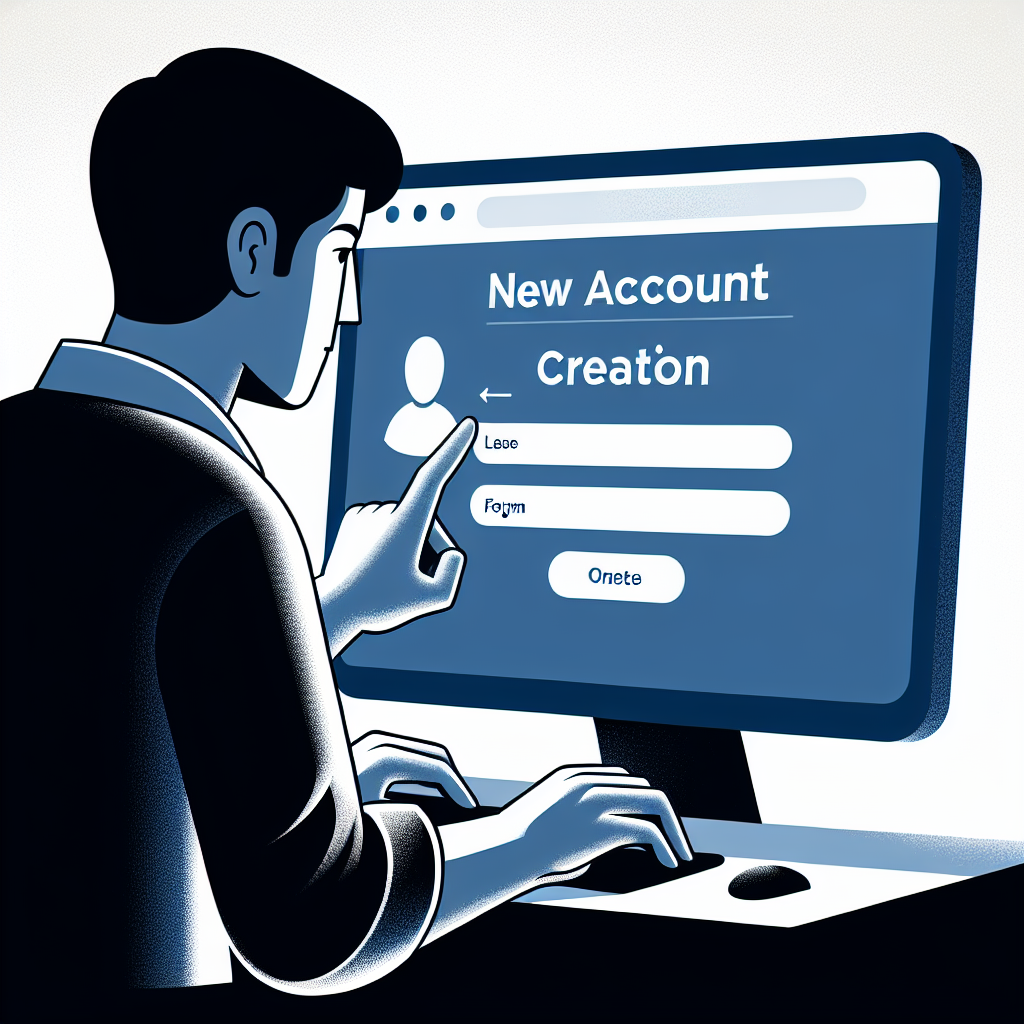
アカウントを作成したら、次はアカウント情報の管理です。このセクションでは、情報の更新や変更、削除方法について詳しく説明します。
アカウント情報の更新方法
アカウント情報を更新するには、Adobeの公式サイトにログインし、アカウント設定ページにアクセスします。ここで名前や住所、電話番号などの情報を更新できます。
メールアドレスの変更手順
メールアドレスを変更するには、アカウント設定ページで「メールアドレスの変更」を選択します。新しいメールアドレスを入力し、確認メールを受け取って認証します。
支払い情報の変更手順
支払い情報を変更する場合は、アカウント設定ページの「支払い情報」セクションにアクセスします。新しいクレジットカード情報やPayPalアカウントを入力して保存します。
アカウントの削除方法
アカウントを削除するには、アカウント設定ページの「アカウントの削除」セクションにアクセスします。削除の確認を求められますので、注意深く確認してから実行してください。

サブスクリプションとライセンス管理
Adobe製品の利用にはサブスクリプションが必要です。このセクションでは、サブスクリプションプランの種類やライセンスの管理方法について詳しく解説します。
Adobeのサブスクリプションプランの種類
Adobeには、個人向け、ビジネス向け、学生向けなど様々なサブスクリプションプランがあります。また、各プランには異なるアプリケーションが含まれており、自分のニーズに合ったプランを選ぶことが重要です。
ライセンスのアクティベーション方法
ライセンスをアクティベートするには、Adobe Creative Cloudアプリをインストールし、ログインします。購入したプランが自動的に認識され、アプリケーションが使用可能になります。
ライセンスのデアクティベーション方法
ライセンスをデアクティベートするには、Creative Cloudアプリからログアウトするか、特定のデバイスで使用を停止します。これにより、他のデバイスでライセンスを使用できるようになります。

Adobeアカウントのセキュリティとプライバシー

最後に、Adobeアカウントのセキュリティとプライバシー保護について解説します。大切な情報を守るために、適切な設定を行いましょう。
アカウントのセキュリティ設定
アカウントのセキュリティ設定を強化するには、Adobeのアカウント設定ページで「セキュリティ」セクションにアクセスします。ここでパスワードの変更やセキュリティ質問の設定ができます。
二段階認証の設定方法
二段階認証を設定することで、アカウントのセキュリティをさらに強化できます。設定方法は、アカウント設定ページで「二段階認証」を選び、手順に従って設定します。スマートフォンに認証コードが送られるので、それを入力して完了です。
プライバシー保護に関する情報
Adobeはユーザーのプライバシーを非常に重視しています。プライバシー設定ページで、データの使用許可や広告の表示設定を管理できます。また、プライバシーポリシーを確認して、自分のデータがどのように扱われているかを理解しましょう。
Adobeのプライバシーポリシーを確認して、自分のデータがどのように扱われているかを理解しましょう。